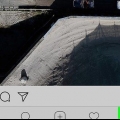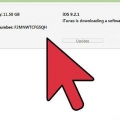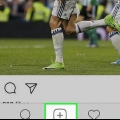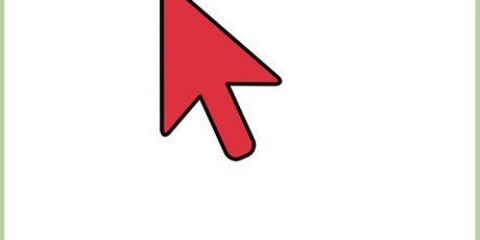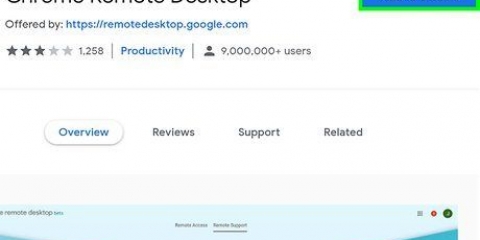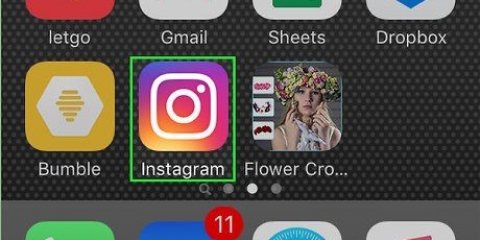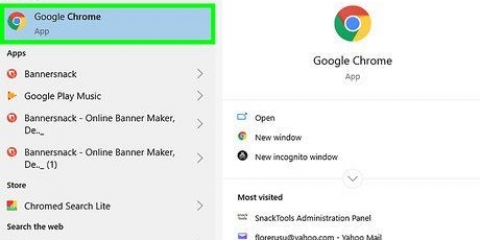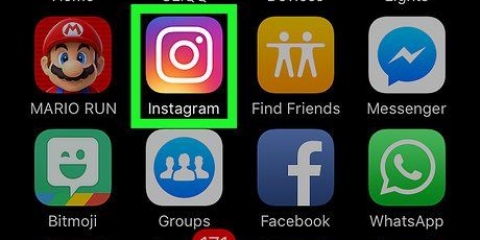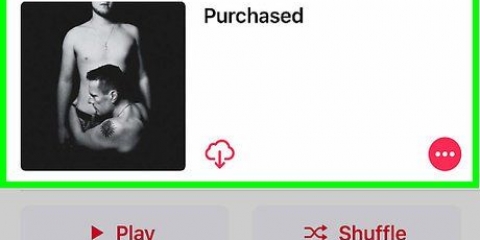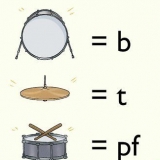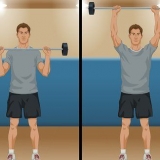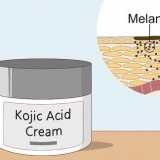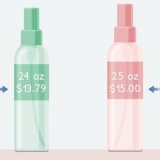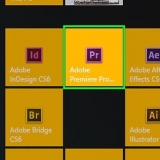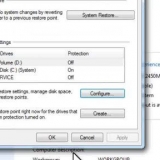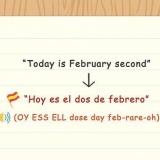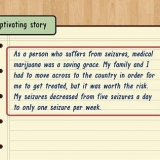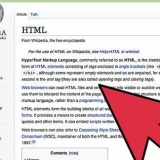https://www.instagram.es/ y haga clic ↵ Entrar.
https://www.instagram.es/ y haga clic ↵ Entrar.





 .
.Meter en Tienda. haga clic en Tienda. haga clic en Barra de búsqueda. Meter en instagram. haga clic en Instagram en el menú desplegable. haga clic en obtener.






Eliminar varias fotos de instagram desde una computadora
Este tutorial le mostrará cómo eliminar fotos de su cuenta de Instagram desde su computadora. La forma más fácil de hacer esto es acceder al sitio web móvil de Instagram usando las herramientas para desarrolladores de Google Chrome, aunque también puedes eliminar fotos de una computadora con Windows 10 usando la aplicación de Instagram. No puedes eliminar varias fotos a la vez en ninguna versión de Instagram.
Pasos
Método 1 de 2: Usar Google Chrome

2. Abra la ventana Herramientas para desarrolladores. Haga clic derecho en un lugar vacío en la página y luego haga clic en Inspeccionar en el menú de selección. Verá que aparece la ventana Herramientas para desarrolladores en el lado derecho de la página.
Si su computadora no tiene diferentes botones izquierdo y derecho del mouse, presione el botón del mouse con dos dedos, haga clic en el lado derecho del botón o toque el trackpad con dos dedos.

3. Haga clic en el icono para dispositivos móviles. Son los dos íconos rectangulares en la esquina superior izquierda de la ventana Herramientas para desarrolladores. Al hacer clic en él, el ícono se vuelve azul y la ventana de Chrome cambia a una vista móvil.
Si el ícono es azul, la vista móvil ya está habilitada.
 https://www.instagram.es/ y haga clic ↵ Entrar.
https://www.instagram.es/ y haga clic ↵ Entrar.
5. Iniciar sesión en Instagram. Clickea en el Acceso enlace en la parte inferior de la página, ingrese su nombre de usuario (o dirección de correo electrónico o número de teléfono) y contraseña, y haga clic en Iniciar sesión.

6. Haga clic en el icono de su perfil
. Es el ícono con forma de persona en la parte superior derecha de la página de Instagram.
8. haga clic en⋯. En la esquina superior derecha de la foto. Aparece una ventana emergente.

9. haga clic enEliminar. Esto se encuentra en la ventana emergente.

11. Repita el proceso de eliminación para cada foto que desee eliminar. Para cada foto que desee eliminar, debe abrirla en `" haga clic dos veces Eliminar haga clic y luego haga clic en el icono de perfil para cerrar la ventana.
Lamentablemente, no puedes eliminar varias fotos a la vez.
Método 2 de 2: usar la aplicación de Windows 10



3. escribe instagram en Inicio. Hacer esto hace que su computadora busque la aplicación de Instagram.

4. haga clic enInstagram. Debe estar en la parte superior de la ventana de Inicio. Esto abre Instagram"página de inicio de sesión.

6. Haga clic en el icono de su perfil
. Es un ícono con forma humana en la esquina inferior derecha de la ventana. Esto abrirá tu página de Instagram.
7. Selecciona una foto. Encuentra una foto que quieras eliminar y haz clic en ella. Esto abre la foto.

9. haga clic enEliminar. Está en el menú emergente.

10. haga clic enEliminar cuando se lo pida. Al hacer esto, eliminará la foto y volverá a su página de Instagram.

Artículos sobre el tema. "Eliminar varias fotos de instagram desde una computadora"
Оцените, пожалуйста статью
Similar
Popular